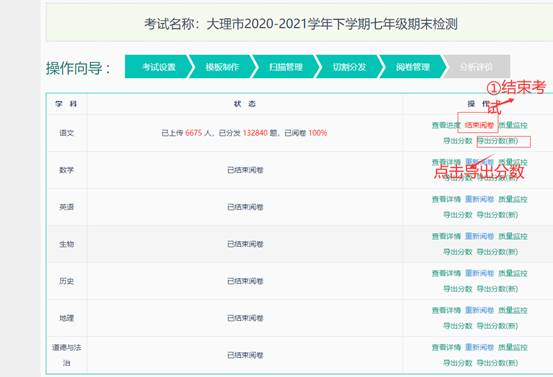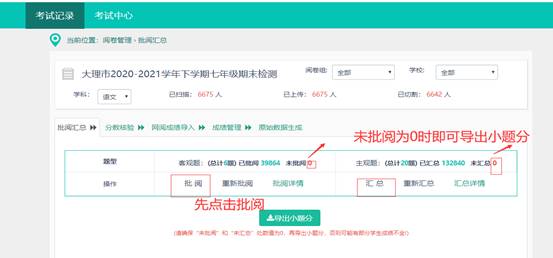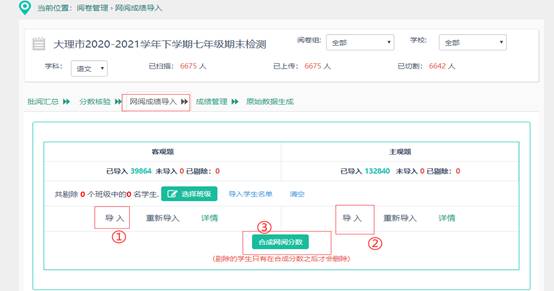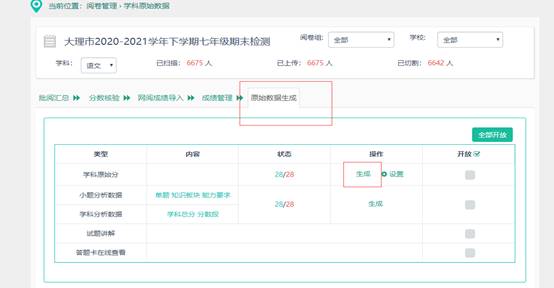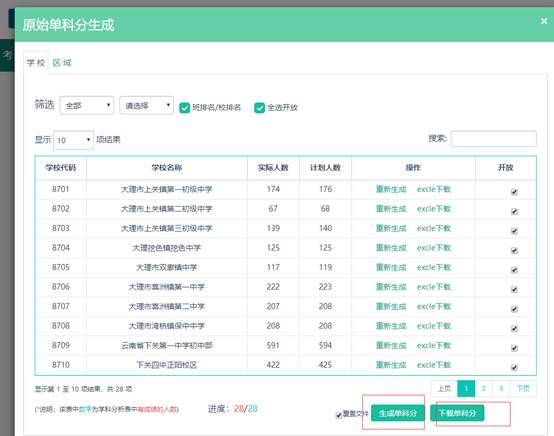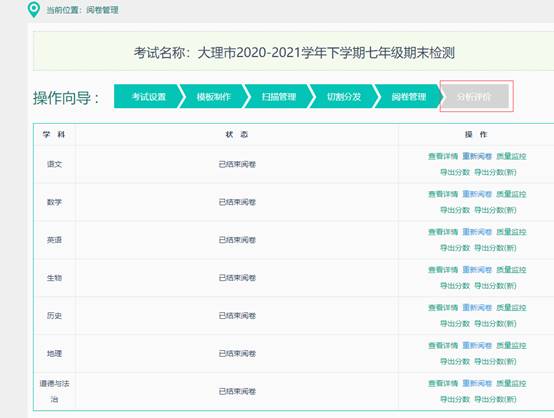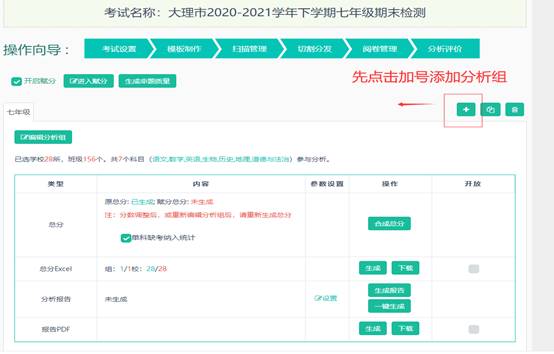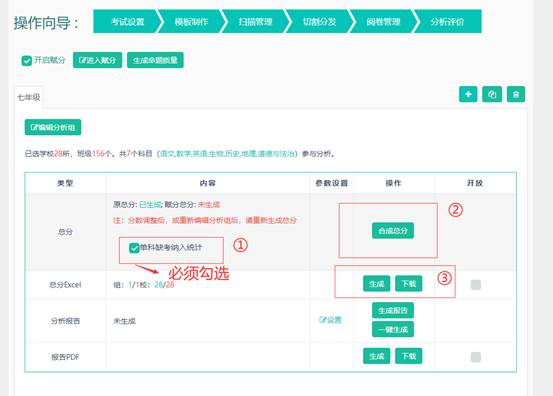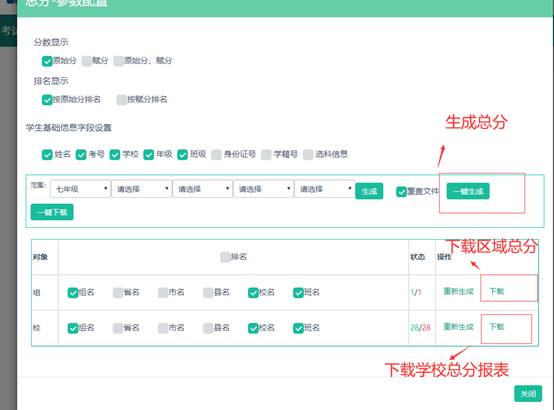第三部分 考务阅卷组织
一、前期数据准备工作
1.1、 网络阅卷所需数据
要组织一场考试的网络阅卷,我们需要以下几项数据:
(一) 学生数据:学校名称、年级、班级、学生姓名、考号、(考场和座位号非必要);
(二) 教师数据:学校名称、年级、任教班级、姓名、电话号码;
(三) 确定考试科目和考试是方式(是否分文理科或走班选课);
(四) 答题卡图片、试题答案、答题卡题块切割方案;
1.2、 按照考试要求处理数据
1.2.1如果不需要,那个我们即可将所有教师信息导入到一个统一的账号中,学生信息还是需要分学校导入。此模式适用于效率优先模式,同时定量分配需要用次模式也可以。需要注意的是我们导入教师时将所有教师导入在一个虚拟学校,那么我们在处理数据时候就需要在每一个教师姓名前面加上学校名称,以便于阅卷过程中提醒到学校教师的阅卷情况,但是学校管理员不可以看到每个阅卷老师的阅卷进度。
1.2.2如果需要,那么我们就需要将学生和教师数据按学校导入(按每个学校单独导入学生和教师数据),适用于定量分配模式,学校管理员可以看到每个阅卷老师的阅卷进度;
1.3、 阅卷系统及扫描仪安装连接
1.3.1阅卷系统客户端安装
阅卷系统客户端一般需要安装在除系统盘之外的磁盘上,因为系统盘有读写保护,安装在系统盘上可能无法写入数据。安装时根据提示点击下一步即可,安装完成后需要设置答题卡图片存储路径,选择与客户端安装路径一致即可。客户端打开时如果提示更新则按提示要求更新即可。
安装过程中可能会遇到如下特殊情况:
① 学校电脑只有一个磁盘,并且只有一个分区时,只能安装在系统盘,这时候就需要设置安装客户端文件夹的安全权限设置,将当前登录用户权限设置为完全控制;
② 安装客户端时可能会出现电脑缺少.NET3.5的提示,解决方法如下:打开电脑控制面板、打开程序和功能、打开启用或关闭Windows功能,找到.NET Framework3.5勾选所有选择,保存即可。
1.3.2扫描仪驱动安装和连接电脑
扫描仪驱动安装只需要按照系统提示安装即可。注意首次安装驱动时,先在电脑上安装驱动,等驱动安装完成之后再连接扫描仪,插上数据线和电源线,开机即可。
扫描仪和阅卷系统客户端安装好以后需要在电脑上测试扫描仪是否正常连接已经扫描图像是否正常:打开阅卷系统网页端,选择一次考试,点击扫描管理,点击识别即可自动打开阅卷系统客户端,首次连接时需要选择扫描仪,点击阅卷系统客户端中开始扫描右侧倒三角形,出现扫描仪列表,选择刚刚安装的扫描仪即可,注意柯达扫描仪统一选择I3000;其他品牌型号扫描仪根据实际型号选择即可。
二、数据导入
2.1、分校数据导入
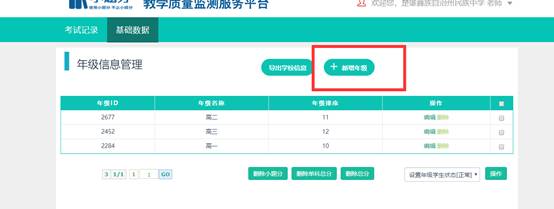 如果网络阅卷需要分学校管理阅卷,那么就需要在每一个学校管理员下面导入学生信息,阅卷教师;导入步骤如下:
如果网络阅卷需要分学校管理阅卷,那么就需要在每一个学校管理员下面导入学生信息,阅卷教师;导入步骤如下:
(一) 创建年级;
(二) 创建班级;(可以单个班级添加或用表格批量导入班级)
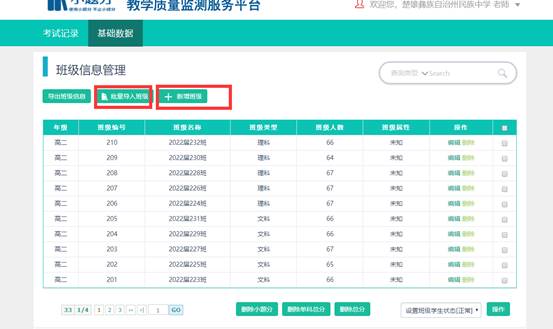
(三) 导入学生
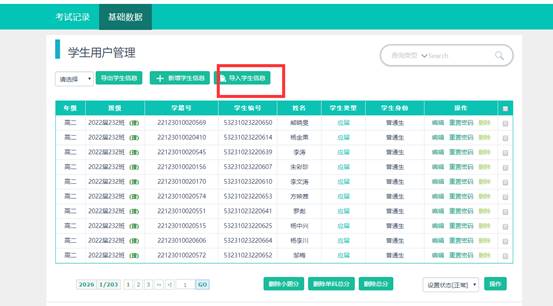
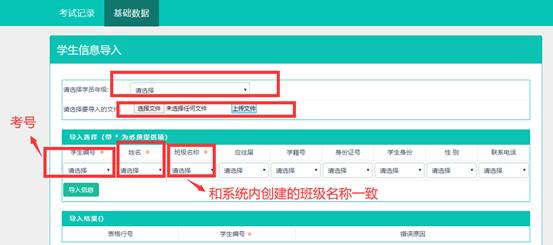
(四) 导入教师;直接点击教师信息和权限导入
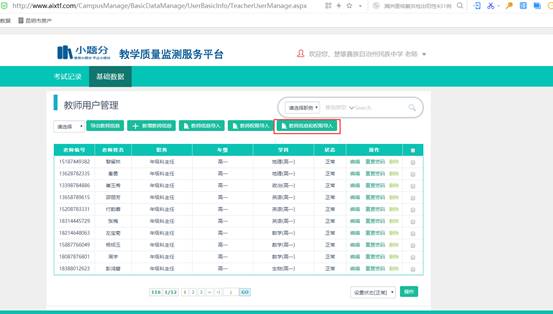
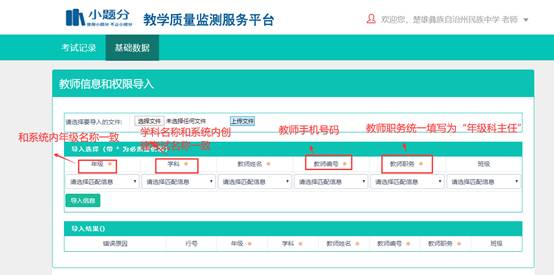
2.2、不分校数据导入
不分学校导入数据时,使用学校账号创建年级,班级,导入学生步骤与分学校导入数据一样,教师数据则是合并所有学校教师数据,一起导入到一个虚拟学校中,导入步骤和分学校导入一样,注意导入表中。教师姓名前一定要加上学生名称。
三、创建考试
创建一次考试需要用区域管理员账号创建,如下图所示:
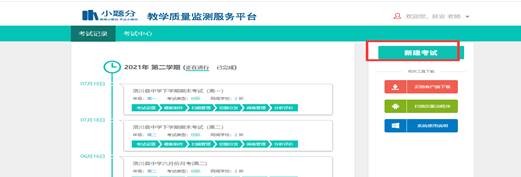
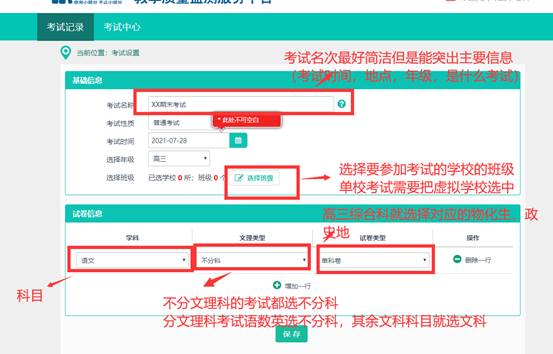
四、答题卡模板裁切
答题卡模板裁切时要注意,单校考试时最好用学校考试的纸质答题卡扫描150DPI的jpg格式图片,确保做模板的图片和考试用的答题卡完全一致;在大型联考时则可以使用答题卡印刷是的PDF文档来直接做模板,做模板最好选择图片分辨率为150DPI,如果图片分辨率过大则会导致服务器传输压力增大。具体操作步骤如下:
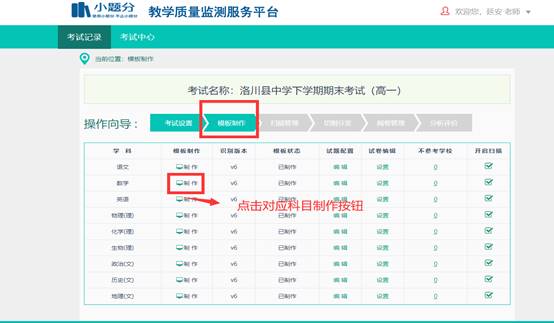
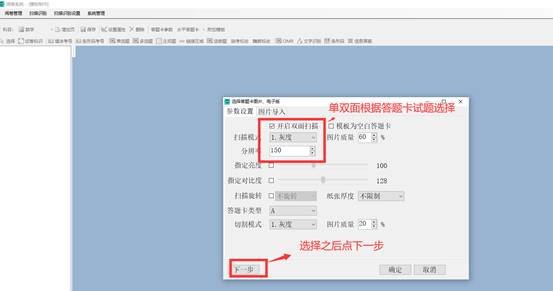
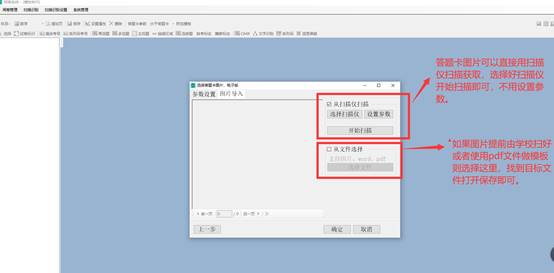
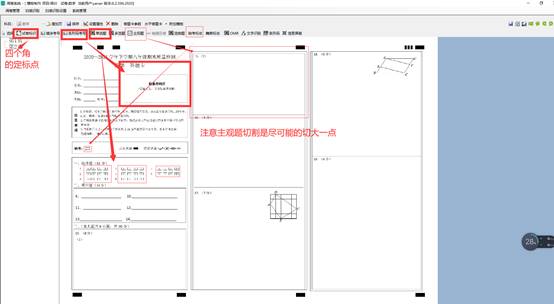
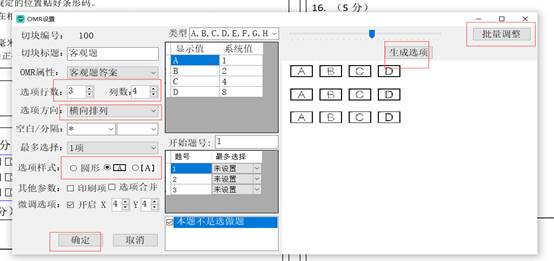
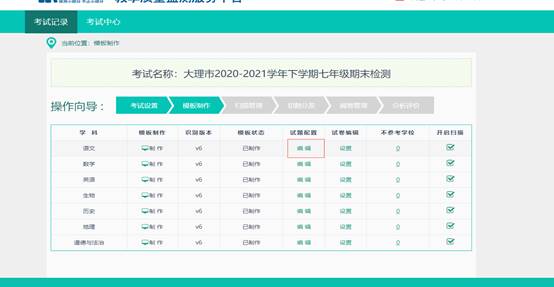
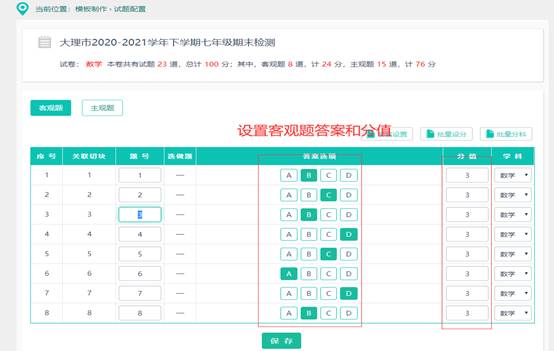
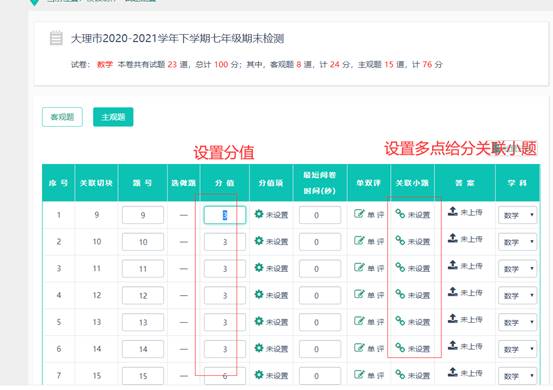
如果有题目需要设置双评或者多评的点击“单评”按钮,双评选择人工仲裁,设置好误差分,也可以不设置仲裁教师,通过系统自动回滚阅卷,只需选择多评,无限回滚即可(无限回滚就是当一评和二批分差超过误差分值是系统自动分发出去给阅卷教师阅卷)。
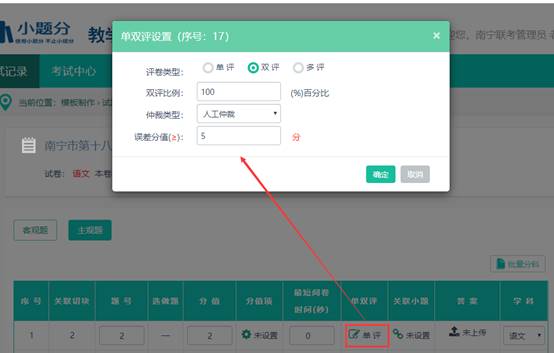
五、答题卡扫描及问题卷处理
5.1、答题卡扫描
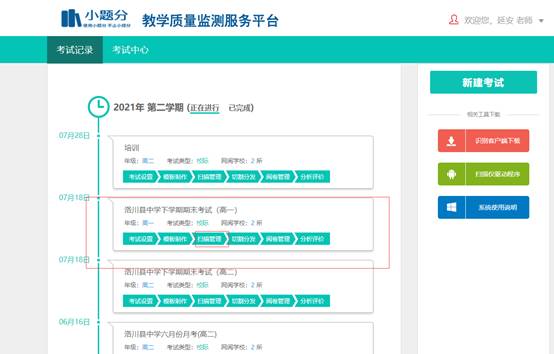
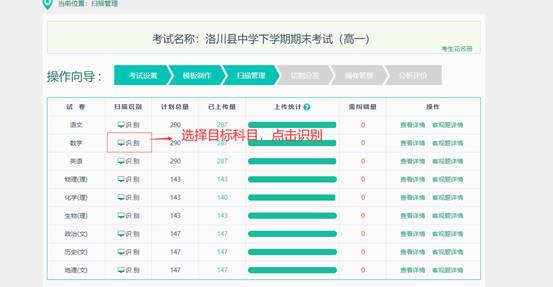
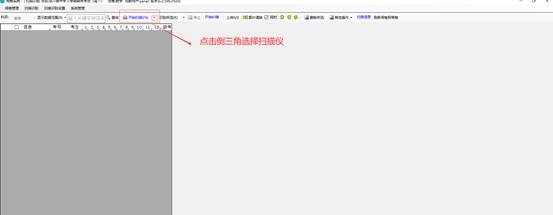
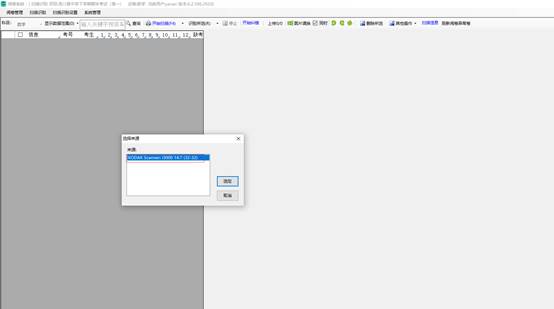
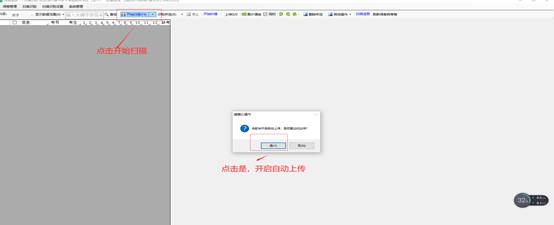
5.2、前端错误答题卡处理
1、有红色报错时,点击开始纠错,可以在一个科目扫完之后纠错,也可以在一批纸扫完之后纠错。

2、然后点击显示数据范围---点击所有异常答题卡
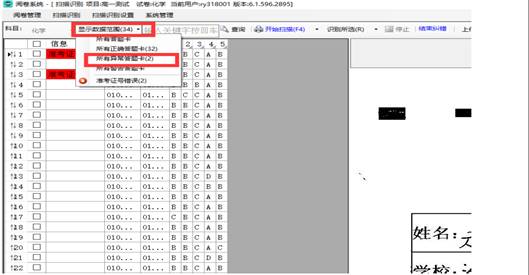
3、点击错误试卷的对应考号区域
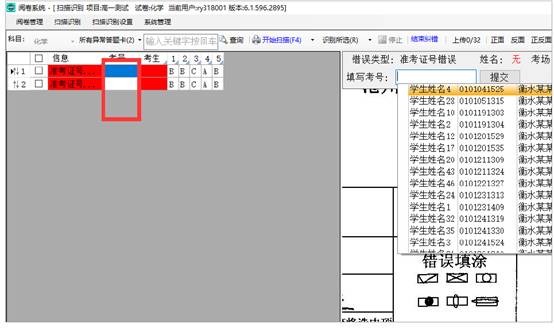
4、错误信息显示的是准考证号未识别,只需要在右侧输入考号区域输入对应的学生考号点击提交即可。
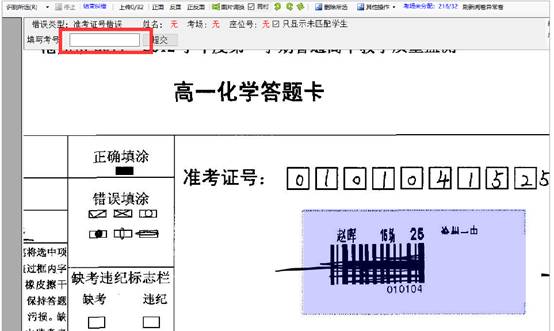
5、错误信息处如果显示的是其他的错误描述,一般都是折角造成的,找出这张答题卡,重新扫描即可,然后将这个学生的错误描述删除即可。如何删除错误,选中左侧勾选,点击右侧的删除所选。
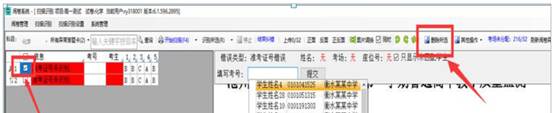
5.3、后端问题卷处理
需要在后端进行处理的问题一般是客观题识别不出来的情况
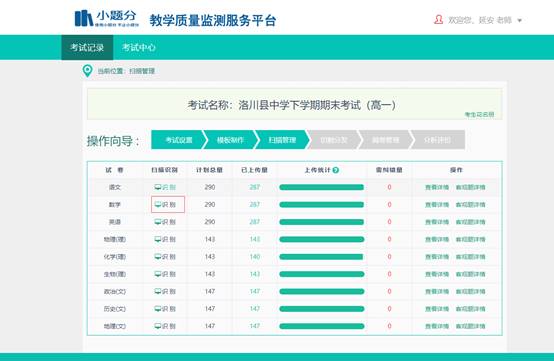
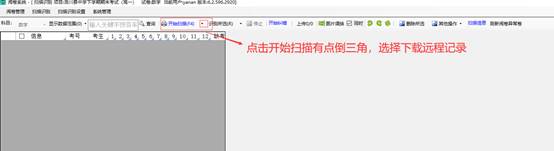
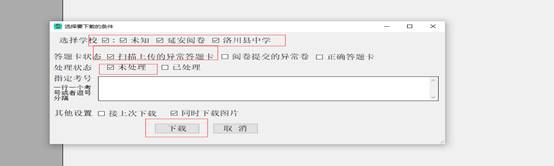
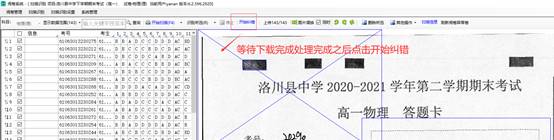
六、阅卷任务分配
6.1、阅卷任务分配原则
阅卷任务分配之前需要先征求学校或者考试组织方的意见,如果学校单校考试,则阅卷任务分配一般由学校提供,按照学校要求分配即可;如果是大规模联考的话,考试组织方有特殊要求的按要求来分配任务,没有要求的一般在征得组织方同意以后可以按平均分配的原则给每一位老师分配阅卷任务。
6.2、定量分配模式
单校考试定量分配一般不需要做任务分配导入表,可以直接根据要求在系统里分配即可:
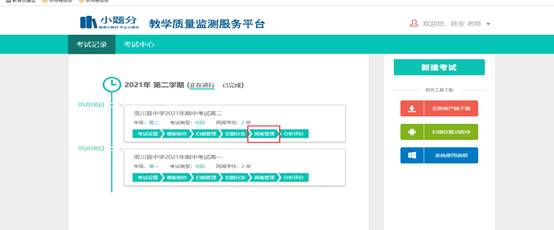
点击阅卷管理
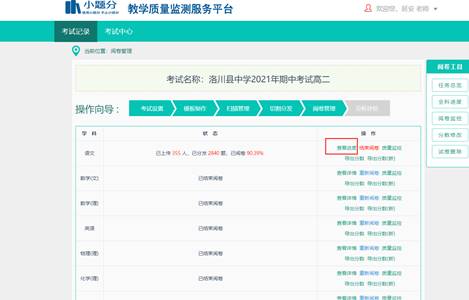
点击查看进度;
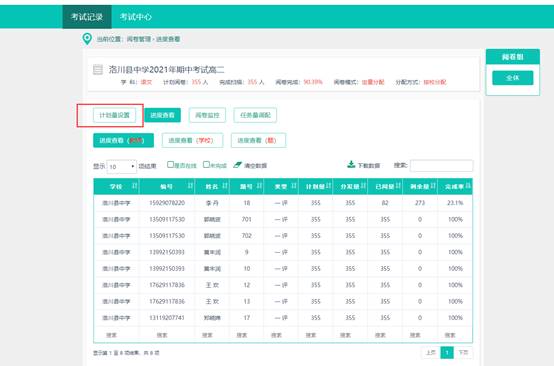
点击计划量设置;
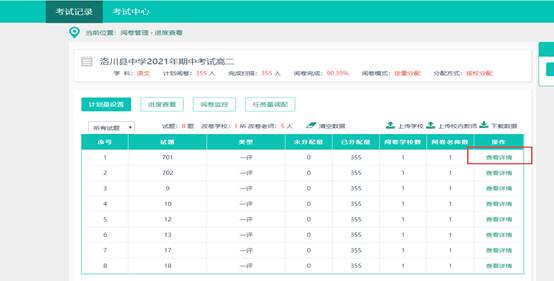
需要在那个题目上面增加阅卷教师,只需要点击对应题目的查看详情;
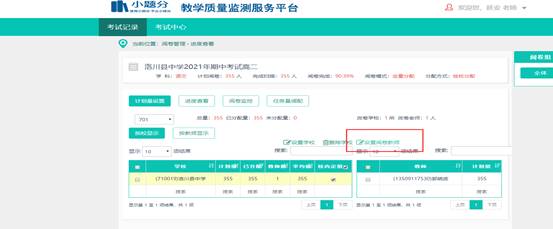
点击设置阅卷教师
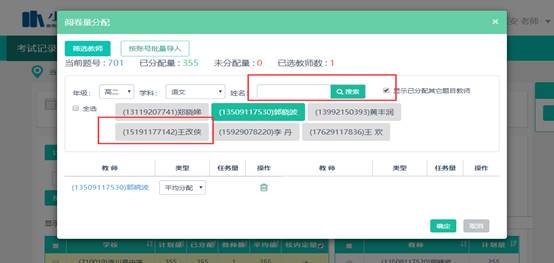
选择或者搜索要添加的阅卷教师,下面的阅卷任务可以选择平均分配或者定量分配都可以;
如果是多校联考且任务量需要定量分配的情况,那么任务分配就需要做任务分配表直接导入更加方便。任务分配表需要两个表格,一个是学校内部任务量,一个表是教师个人任务量,在导入时需先导入学校量,再导入教师任务量,可以多个学校、多个学校教师合并导入。学校导入表如下:
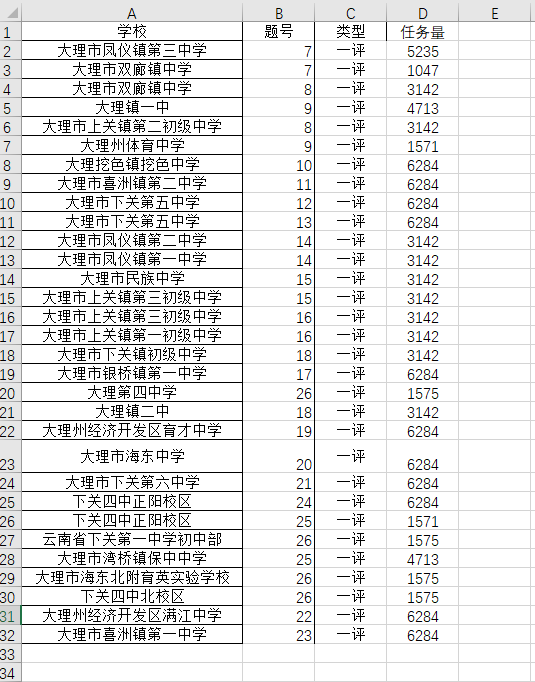
教师导入表如下:
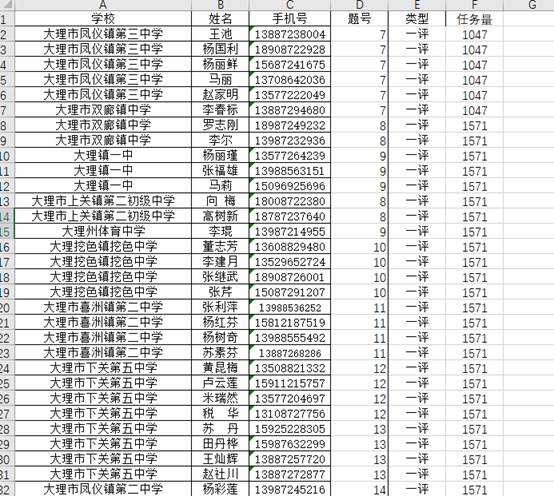

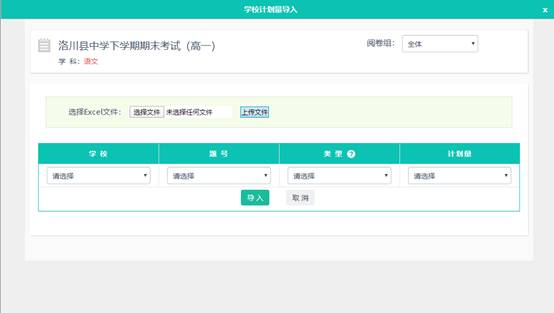
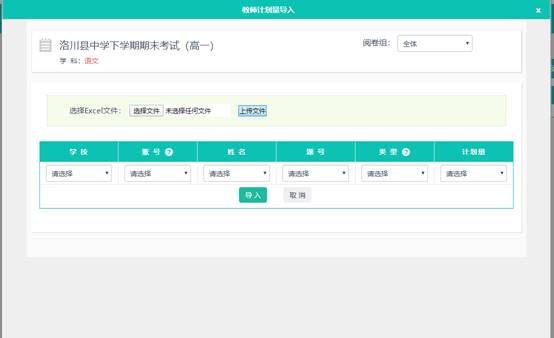
6.3、效率优先模式
效率优先模式阅卷教师时导入到一个虚拟学校,那分配任务时学校任务量就把总量分配给虚拟学校即可,教师任务分配和定量分配步骤是一样的,到导入之后步骤如下图:
注意:定量分配模式可以改为效率优先模式,但是效率优先模式不能再变为定量分配,改变之前务必核实清楚!!!
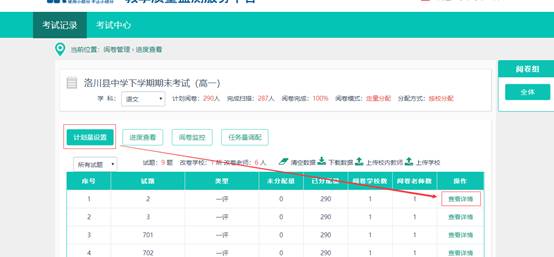
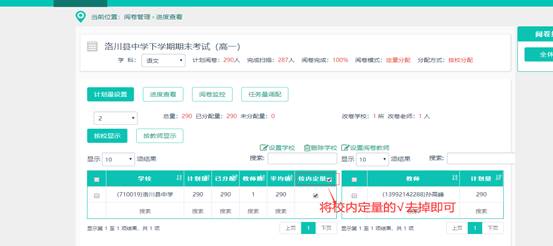
6.4、开启阅卷
在确认切割无问题、分配完任务之后,有学校扫描答题卡上来即可裁切分发答题卡,开启阅卷,开启阅卷不需要等所有学校扫描完毕,有一部分即可。
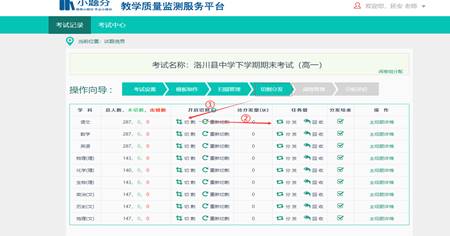
七、阅卷监控管理
7.1、阅卷进度监控
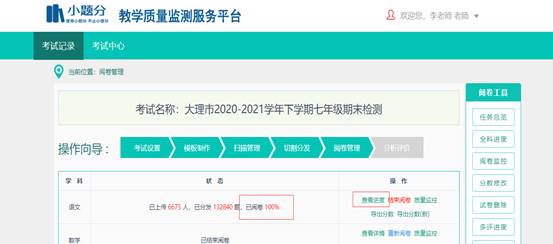
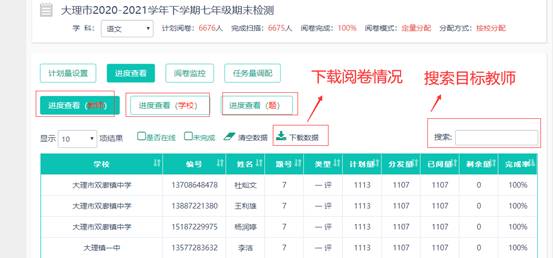
7.2、阅卷过程中异常卷处理
如果阅卷教师阅卷时候出现答题位置错误或者答案超出答题区域的情况时就可以提交异常卷;后台处理异常卷时首先需要先打开模板制作界面,调整需要更改的模板切块,保存。第二步:打开扫描管理,点击对应科目的识别,下载提交的异常卷,下载异常卷后把试卷设为未上传状态,重新上传答题卡,切割分发出去,在重新分发给老师阅卷即可。
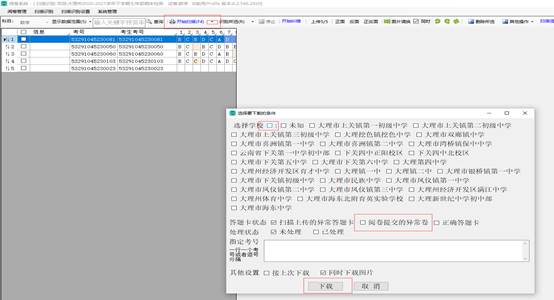
7.3、阅卷过程中临时任务调配
7.3.1定量分配
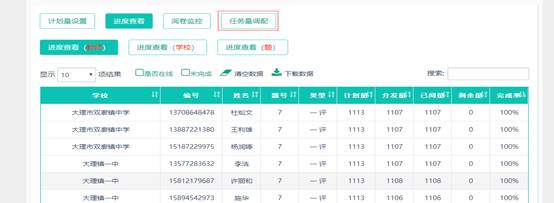
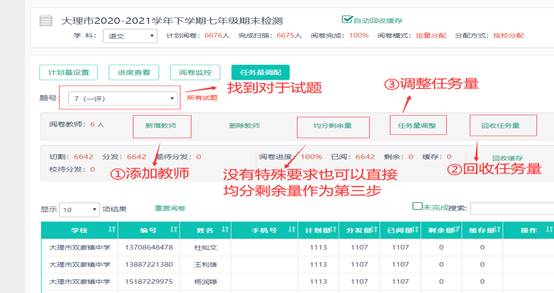
7.3.2效率优先
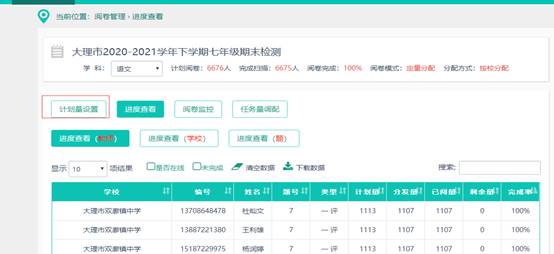
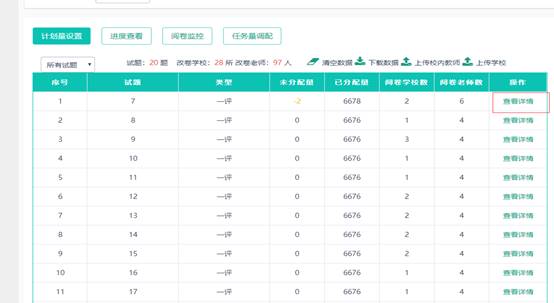
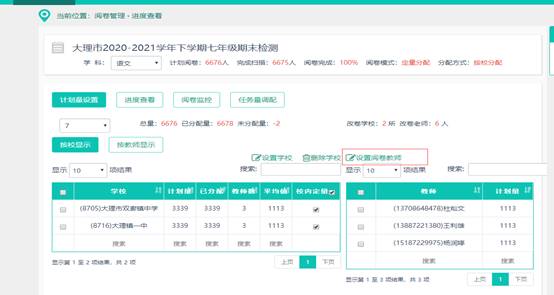
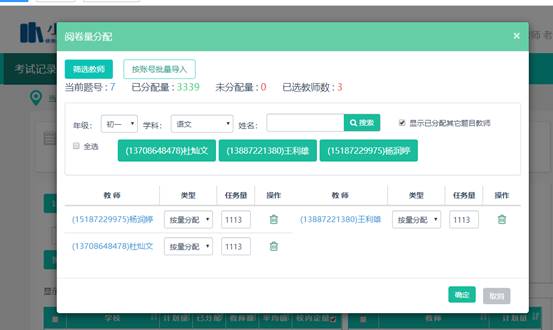
八、成绩导出